MySQL解压版如何在Windows系统中安装
1、请将压缩包中的软件包解压出来,并复制到所要安装的路径下面。2、在安装路径下面软件包内新建两个文件,data目录和my.ini文件。
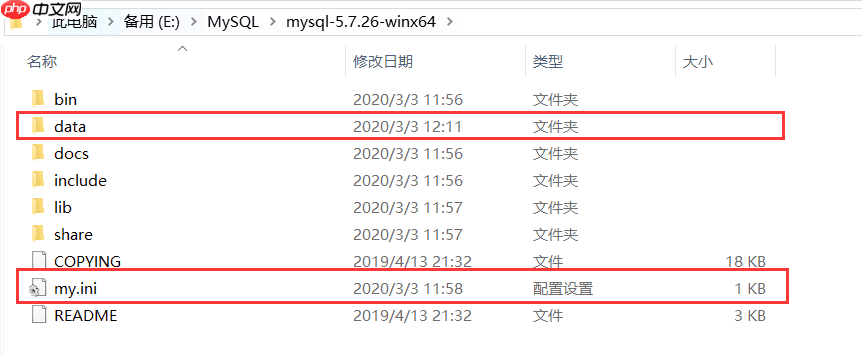
3、在my.ini内更改安装位置,注意版本,文件已放置于压缩包中。
[client]port=3306default-character-set=utf8[mysqld]# 设置mysql的安装目录basedir=E:\MySQL\mysql-5.7.26-winx64# 设置mysql的数据目录datadir=E:\MySQL\mysql-5.7.26-winx64\datacharacter_set_server=utf8sql_mode=NO_ENGINE_SUBSTITUTION,NO_AUTO_CREATE_USER# 创建新表时将使用的默认存储引擎default-storage-engine=INNODB# 开启查询缓存explicit_defaults_for_timestamp=trueskip-grant-tables
4、配置系统环境变量。计算机–属性–高级系统设置
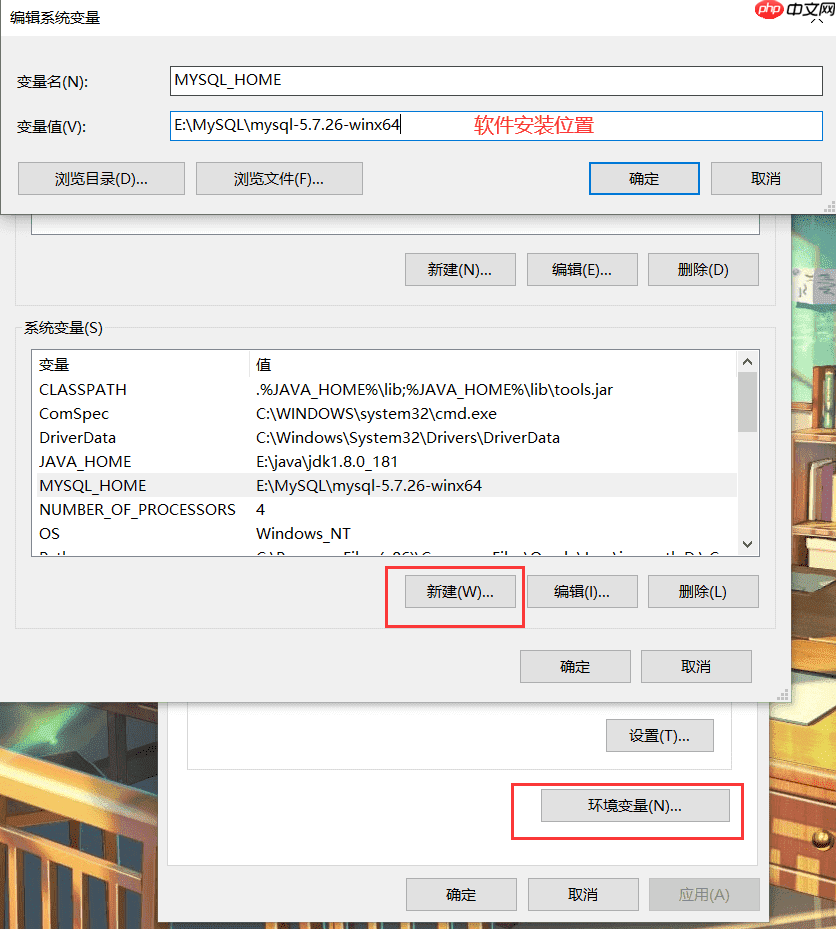
(1)新建MYSQL_HOME变量,并配置值为: E:\mysql\mysql-5.7.26-winx64 注意:此处配置的变量为软件包的安装位置 (2)编辑path系统变量,将%MYSQL_HOME%\bin添加到path变量后。(注意有时候是;%MYSQL_HOME%\bin) 5、管理员身份运行CMD,逐条输入以下命令即可

LANUX V1.0 蓝脑商务网站系统 适用于网店、公司宣传自己的品牌和产品。 系统在代码、页面方面设计简约,浏览和后台管理操作效率高。 此版本带可见即可得的html编辑器, 方便直观添加和编辑要发布的内容。 安装: 1.解压后,更换logo、分类名称、幻灯片的图片及名称和链接、联系我们等等页面。 2.将dbconfig.php里面的数据库配置更改为你的mysql数据库配置 3.将整个文件夹上传至
 0
0

/ 安装mysqld -install// 初始化mysqld --initialize-insecure// 启动net start mysql// 更改密码set password for root@localhost = password('root') 注意:完成此次步骤后,用户名:root,密码:root// 登陆mysql -u root -p//退出MySQLquit6.一般,到第5步即可进入mysql中;如果不行,可以尝试 停止mysql ,即net stop mysql ,然后再启动mysql, 即net start mysql,然后再更改密码。
注意:net start mysql 命令若无法启动服务,报错: Can’t connect to MySQL server on ‘localhost’ ,请切换到安装位置的bin目录下重新输入mysqld -install 即可
声明:本站所有文章,如无特殊说明或标注,均为本站原创发布。任何个人或组织,在未征得本站同意时,禁止复制、盗用、采集、发布本站内容到任何网站、书籍等各类媒体平台。如若本站内容侵犯了原著者的合法权益,可联系我们进行处理。
以上就是MySQL解压版如何在Windows系统中安装的详细内容,更多请关注php中文网其它相关文章!

每个人都需要一台速度更快、更稳定的 PC。随着时间的推移,垃圾文件、旧注册表数据和不必要的后台进程会占用资源并降低性能。幸运的是,许多工具可以让 Windows 保持平稳运行。

Copyright 2014-2025 https://www.php.cn/ All Rights Reserved | php.cn | 湘ICP备2023035733号